
Denne programvaren reparerer vanlige datamaskinfeil, beskytter deg mot filtap, skadelig programvare, maskinvarefeil og optimaliserer PC-en for maksimal ytelse. Løs PC-problemer og fjern virus nå i tre enkle trinn:
- Last ned Restoro PC-reparasjonsverktøy som kommer med patenterte teknologier (patent tilgjengelig her).
- Klikk Start søk for å finne Windows-problemer som kan forårsake PC-problemer.
- Klikk Reparer alle for å fikse problemer som påvirker datamaskinens sikkerhet og ytelse
- Restoro er lastet ned av 0 lesere denne måneden.
Windows 10 er en flott oppgradering fra Windows 8, ikke bare fordi den er gratis, men også fordi den løser mange dårlige designbeslutninger som ble tatt med Windows 8. Imidlertid er det ikke så enkelt å installere det - hovedsakelig fordi den eneste måten å få det gratis er via en oppgradering. I dag skal vi installere Windows 10 på en SSD, fra bunnen av.
Men før vi begynner, her er hva du trenger å vite: SSD-er er veldig raske, men de har også en begrenset levetid - denne levetiden avhenger av hvor mye du skriver til nevnte SSD. Hva dette betyr er at hvis du reduserer antall skrivinger du gjør til SSD, vil SSD-en din vare lenger. En av tingene som gjør mye omskriving er defragging.
Defragging er en prosess laget for harddisker - det hjelper med å redusere tiden det tar å finne tilfeldige data på de roterende platene på en harddisk; fordi harddisker må finne tilfeldige data ved fysisk å flytte lesehodet inne i harddisken.. På SSD-er kan imidlertid defragging av disken i verste fall bety at du tar bort en måned av SSD-ens levetid, det er også helt unødvendig fordi SSD-er ikke har noen fysiske deler som trenger å bevege seg rundt, og dermed trenger de ikke å bli defragrert - fordi dataene blir lest ved å bare sjekke om en celle er satt til 1 eller 0.
Vi har allerede dekket emner relatert til SSD for Windows 10 tidligere som å fikse Langsom oppstartstid i Windows 10 på SSD og til og med om flytte Windows 8.1 til SSD eller flytte Windows 10 på SSD uten å installere på nytt.
Nå som vi har det ute av veien, kan vi komme rett til poenget og begynne å installere Windows. Dette er ikke veldig vanskelig i det hele tatt - alt du trenger er Windows 10-oppsettet. Hvis du allerede har lastet ned de riktige Windows 10-filene og allerede har laget en oppstartbar DVD eller USB-pinne, kan du hoppe til trinn 4, ellers følger du trinnene nøyaktig som fortalt.
- Klikk her og få Microsofts Media Creation Tool for Windows 10. Dette vil gjøre prosessen med å bygge en oppstartbar plate eller USB-pinne sømløs.

- Når du har Media Creation Tool kjørt, vil det spørre deg hva du vil gjøre med det - du må velge "Opprett installasjonsmedium for en annen PC" her.

- Velg nå riktig versjon av Windows du vil installere, og la Media Creation Tool laste den ned, og opprett en oppstartbar enhet.
- Når du har startbar DVD eller USB-pinne, start PCen på nytt og start på USB-stasjonen eller DVDen.
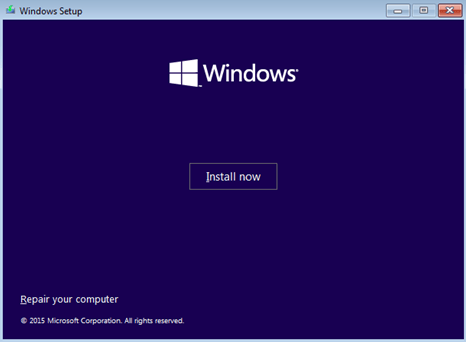
- Herfra og utover må du bare følge instruksjonene på skjermen - det er ikke veldig vanskelig å installere Windows selv, men det er de tingene du må gjøre før og etter det som trenger forberedelse.
- Under oppsettet kan det be deg om å legge inn Windows-produktnøkkelen din - det er her du kan sette Windows 7/8 / 8.1-nøkkelen din, og den blir automatisk oppgradert til en Windows 10-lisens.
- Når installasjonen er fullført, bør den starte datamaskinen på nytt, men husk å ikke starte fra oppstartsenheten denne gangen.
Og voila! Du har nå en fullt fungerende kopi av Windows 10 som kjører på SSD - ikke en oppgradering, men en komplett installasjon. Husk å deaktivere planlagt defragging på SSD skjønt; siden det er veldig viktig for helsen til SSD-en.
SSD-er er ikke veldig rimelige, men forholdet mellom pris og lagring har gått jevnt ned de siste årene. Installasjon av Windows 10 på en SSD er ikke veldig forskjellig fra å installere den på en harddisk, men du må ta noen forholdsregler slik at du ikke skader SSD-en din over tid, med tanke på hvor dyrt den er.
 Har du fortsatt problemer?Løs dem med dette verktøyet:
Har du fortsatt problemer?Løs dem med dette verktøyet:
- Last ned dette PC-reparasjonsverktøyet rangert bra på TrustPilot.com (nedlastingen starter på denne siden).
- Klikk Start søk for å finne Windows-problemer som kan forårsake PC-problemer.
- Klikk Reparer alle for å løse problemer med patenterte teknologier (Eksklusiv rabatt for våre lesere).
Restoro er lastet ned av 0 lesere denne måneden.


